Gjør deg klar for flere og flere funksjoner
- G-Mail-integrasjonen for Outlook-appen som fortsatt er i forhåndsvisning er endelig her.
- Microsoft snakket også om fremtiden støtte for Yahoo, iCloud og mange flere.
- Outlook-brukere vil snart kunne for å koble til postkassen din via IMAP.
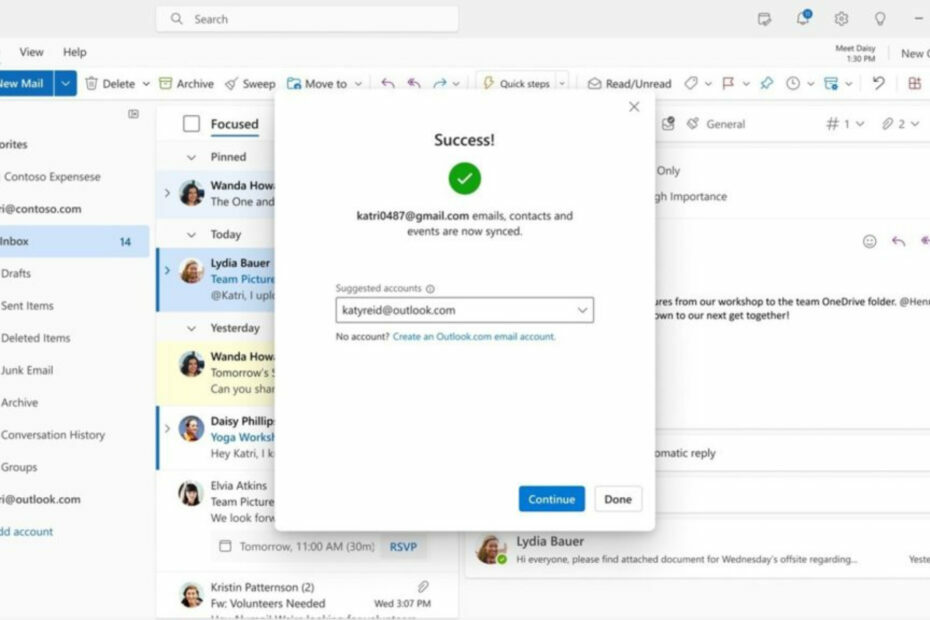
Nå vet du at den nye Outlook for Windows-applikasjonen har vært i offentlig forhåndsvisning i nesten et år, ettersom teknologigiganten fortsetter å legge til nye funksjoner i e-postklienten.
I dag kunngjorde imidlertid Microsoft at forhåndsversjonen av Outlook for Windows endelig begynner å legge til støtte for tredjeparts e-postkontoer.
Før vi begynner, vet at du er på rett sted for å fikse problemet manglende verktøylinje i Outlook. Vi kan også hjelpe hvis du vil at Outlook skal automatisk åpne svar og videresende.
Sjekk ut alle de kommende Outlook-appfunksjonene
Ifølge en fersk blogg innlegg, sa Microsoft at de starter tredjepartsstøtte med det åpenbare valget, som er Googles Gmail.
Videre kan Outlook for Windows-brukere også få støtte for Google Kalender og Kontakter i appen, en funksjon som den eldre Outlook-klienten ikke kunne støtte.
Men de gode nyhetene stopper ikke her. Ganske snart vil teknologigiganten også legge til støtte for Yahoo og iCloud, samt muligheten til å koble til postkassen din via IMAP.
Redmond-utviklere uttalte at det er deres intensjon at hver person skal kunne få tilgang til alle e-postene deres på ett sted, på hvilken som helst Windows 10- eller Windows 11-enhet.
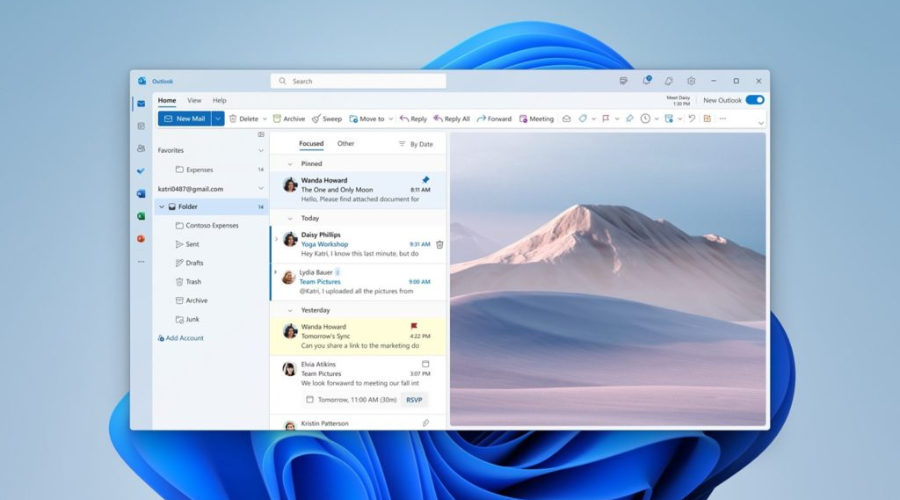
Dermed kan brukere begynne å legge til Gmail-kontoen sin bare ved å velge Legg til konto alternativet nederst i mapperuten.
Dessuten kan de gjøre det samme ved å gå til Kontoerog deretter velge E-postkontoer, etterfulgt av Innstillinger for å legge inn Gmail-kontoen sin.
Angivelig vil det også være tilfelle når andre tredjeparts e-postkontoer støttes. Microsoft har også lagt til enda flere funksjoner i forhåndsvisningsversjonen av Outlook for Windows, for eksempel:
- Rike redigerings-, stave- og autofullføringsforslag drevet av Microsoft Editor.
- Muligheten til å sende e-post med meningsmålinger for å hjelpe deg med å ta beslutninger raskere. (Kun arbeids- og skolekontoer)
- Utsett leveringen av en e-post i opptil 10 sekunder slik at du har en sjanse til å "angre" sending - alltid en utmerket funksjonen hvis du har en skrivefeil eller ved et uhell glemte noen på en e-post – eller bare vil gjøre noen raske endringer.
- Muligheten til å bli med i en Skype- eller Teams-samtale direkte fra nye Outlook for Windows.
- Muligheten til å feste viktige e-poster til toppen av innboksen din – for å sikre at du ikke glemmer å følge opp de viktigste meldingene.
- Muligheten til å legge til flere delte kalendere
- Støtter flere tidssoner
- Legger til daglig vær i kalendervisning
- Muligheten til å spore pakker og sjekke inn på flyreiser direkte fra innboksen din.
- Påminnelser om viktige meldinger som fortsatt trenger svar.
- Søk i mapper for rask og enkel tilgang til alle e-postene dine.
- Muligheten til å tilpasse e-posttettheten og visningene.

Men vent, det er mer. Teknologigiganten ga også god for å legge til enda flere funksjoner i nær fremtid, noen av dem vil vi utforske nå.
Så før vi tenker at dette er alt vi får, er dette hva vi kan forvente fra Microsoft:
- Tallrike visuelle oppdateringer og personaliseringsalternativer slik at du kan lage din foretrukne e-postopplevelse.
- Vi gir kalenderoverflaten vår et friskt nytt utseende med dristigere farger og bedre lesbarhet. Enten du skanner dagen din eller organiserer måneden din, vil kalenderen din se vakker ut.
- Frakoblet støtte slik at du kan få ting gjort og få tilgang til innhold selv når du ikke er koblet til Internett.
- Native ICS-filtypestøtte.
Unødvendig å si, hvis du ennå ikke har prøvd ut den nye versjonen av Outlook for Windows, kan du åpne den gjeldende versjonen og bare slå på Prøv den nye Outlook i øvre høyre hjørne av appen.
Sørg for å legge igjen en kommentar nedenfor, og del dine tanker og meninger om denne saken. Vi vil også gjerne høre om du har noen forslag for fremtiden.


